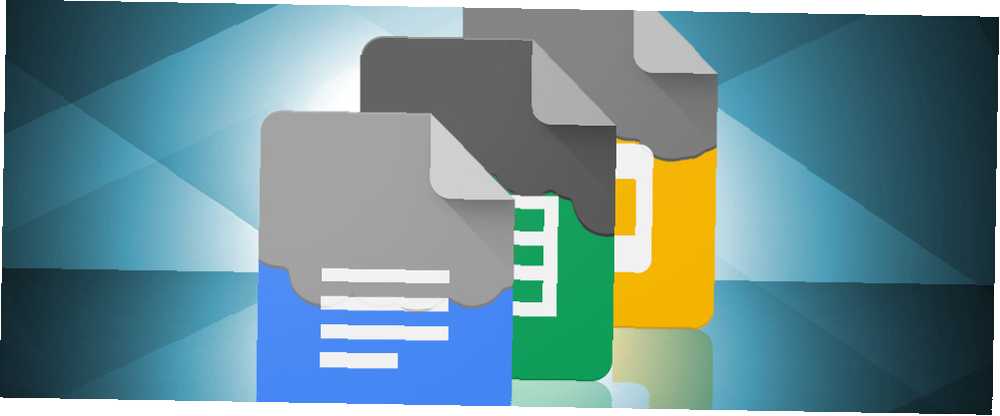
Michael Cain
0
2114
316
Google pogon ima mnogo više mogućnosti nego što ih prati oči. Naravno, to je odličan način čuvanja dokumenata dok ste u pokretu, ali postoji još puno toga.
To je jedna od najboljih aplikacija za suradnju na početnoj razini Pretvori Gmail u moćan alat za suradnju s ovim aplikacijama Pretvori Gmail u moćan alat za suradnju s ovim aplikacijama Koristite li Gmail za suradnju? Univerzalni univerzalni pretinac pristigle pošte ima moćne značajke ugrađene u njega, a tu su i neki divni alati za suradnju putem e-pošte drugih proizvođača. Evo nekoliko savjeta koji vam mogu pomoći. otkrit ćete da nudi način pristupa svim vašim slikama na Google fotografijama, a nedavnim izdanjem alata za izradu sigurnosnih kopija i sinkronizacije Kako izraditi sigurnosnu kopiju tvrdog diska na Google disku Kako izraditi sigurnosnu kopiju tvrdog diska na Google disku postoje puno visokokvalitetnih alata za izradu sigurnosnih kopija na tržištu, ali od prošlog mjeseca postoji još jedna besplatna opcija koju trebate uzeti u obzir: Google Pogon. , sada se može udvostručiti kao dio besplatnog i jednostavnog softvera za izradu sigurnosnih kopija. Najbolji softver za izradu sigurnosnih kopija za Windows Najbolji softver za sigurnosno kopiranje za Windows Vaši su podaci krhki - potrebna je samo jedna mala nesreća da biste izgubili sve. Što više sigurnosnih kopija napravite, to bolje. Ovdje predstavljamo najbolji besplatni sigurnosni program za izradu sigurnosnih kopija za Windows. , Ako želite naučiti još više, pogledajte naš opsežni vodič za Google disk. Jedini vodič za Google disk koji ćete ikada trebati pročitati jedini vodič za Google disk koji ćete ikada trebati za čitanje Google diska savršena je kombinacija mrežnog pohranjivanja datoteka i alati za upravljanje dokumentima Objašnjavamo kako najbolje i sami i u suradnji s drugima najbolje upotrebljavati Google disk van i izvan njega. .
Ako ste na Google disku stvorili dokument koji ćete kasnije poželjeti prenijeti nekom drugom, lako je to učiniti. I ne govorim samo o dijeljenju datoteke - možete promijeniti stvarnog vlasnika datoteke.
Možete prenijeti vlasništvo samo nad datotekama povezanim s paketom aplikacija na Google disku. To uključuje Google dokumente, Google tablice, Google prezentacije, Google obrasce i Google crteže. Također možete prenijeti vlasništvo nad mapama. Ne možete prenijeti vlasništvo nad datotekama koje nisu Google.
Da biste promijenili vlasnika, slijedite ove korake (datoteku već morate dijeliti s vlasnikom koji je vlasnik):
- Označite datoteku koju želite urediti na Google disku.
- Desnom tipkom miša kliknite datoteku i odaberite Udio.
- U novom prozoru kliknite Napredna.
- Pronađite osobu koju želite učiniti vlasnikom i proširite padajući izbornik pored njegovog imena. Odaberi Je vlasnik.
- Klik Uštedjeti.
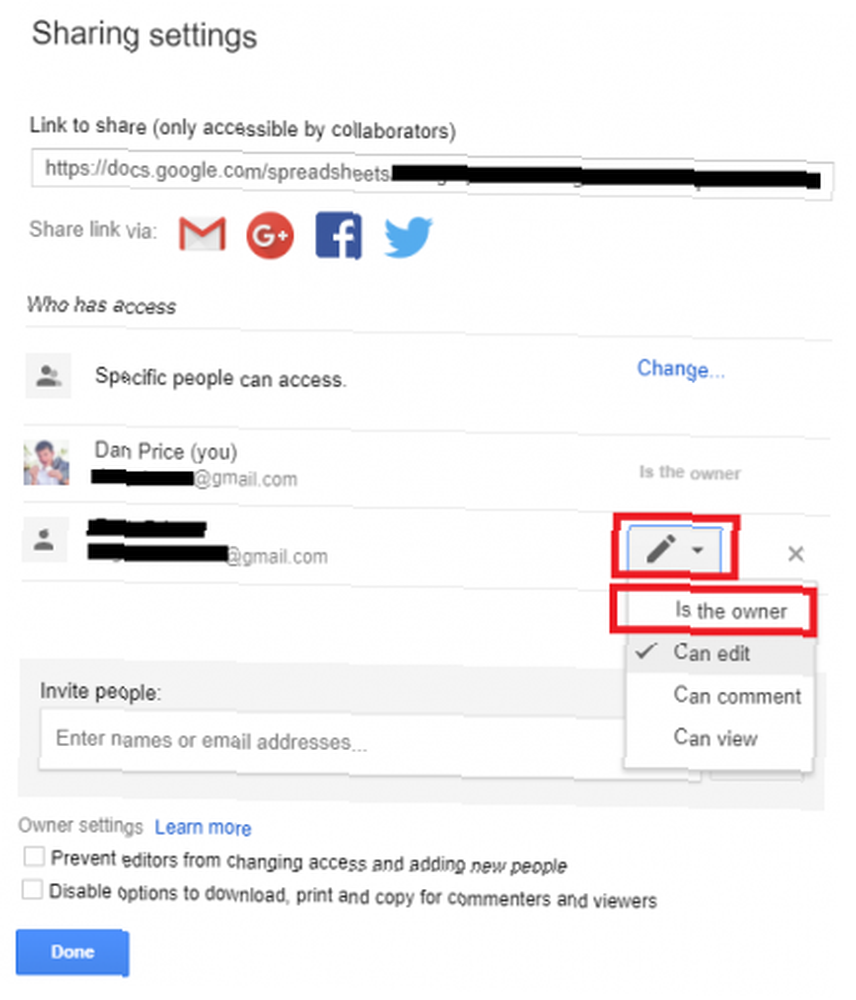
Jednom kada pogodite za spremanje, postupak je nepovratan bez prinosa novog vlasnika.
Ne možete imati vlasnike datoteke. Stoga novi vlasnik može uređivati, brisati ili opozivati vaš pristup datoteci, a sve bez vašeg unosa. Provjerite jeste li odabrali pravu osobu prije nego što potvrdite svoje postupke.
Jeste li znali za ovaj trik? Koje druge savjete na Google disku možete podijeliti sa svojim kolegama čitateljima? Javite nam u komentarima u nastavku.











